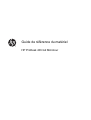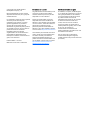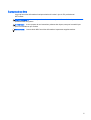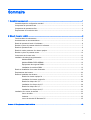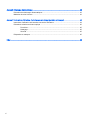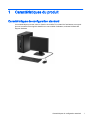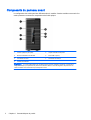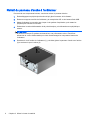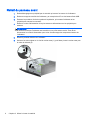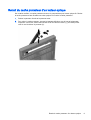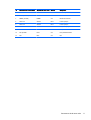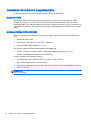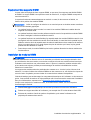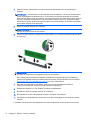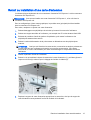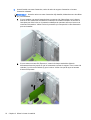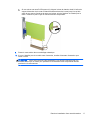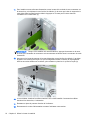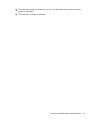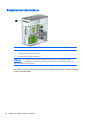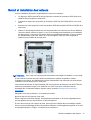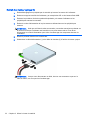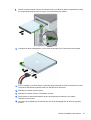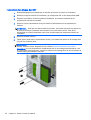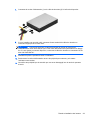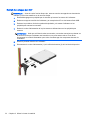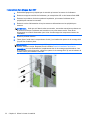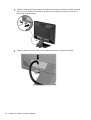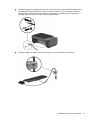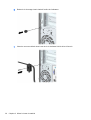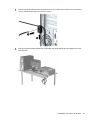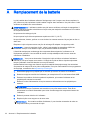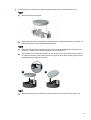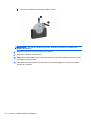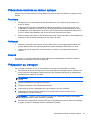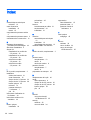Guide de référence du matériel
HP ProDesk 400 G2 Microtour

© Copyright 2014 Hewlett-Packard
Development Company, L.P.
Microsoft et Windows sont des marques
déposées aux États-Unis par le groupe de
sociétés Microsoft.
Les informations contenues dans le présent
document peuvent faire l'objet de
modifications sans préavis. Les seules
garanties applicables aux produits et
services HP sont énoncées dans les
déclarations de garantie expresse jointes à
ces produits et services. Aucune partie du
présent document ne saurait être
interprétée comme une garantie
supplémentaire. HP ne saurait être tenu
responsable des éventuelles erreurs
techniques ou d'édition contenues dans ce
guide, ni des omissions.
Première édition : mai 2014
Référence du document : 762906-051
Informations sur le produit
Ce guide décrit les fonctionnalités qui sont
communes à la plupart des modèles.
Certaines fonctions peuvent ne pas être
disponibles sur votre ordinateur.
Toutes les fonctionnalités ne sont pas
disponibles dans toutes les éditions de
Windows 8. Cet ordinateur peut nécessiter
une mise à niveau, l'achat de matériel, de
pilotes et/ou de logiciels pour tirer
pleinement parti des fonctionnalités de
Windows 8. Pour plus de détails, reportez-
vous à la section
http://www.microsoft.com.
Cet ordinateur peut nécessiter une mise à
niveau, l'achat de nouveau matériel et/ou
d'un lecteur de DVD pour installer le
système d'exploitation Windows 7 et
profiter de toutes ses fonctionnalités. Pour
plus de détails, reportez-vous à la section
http://windows.microsoft.com/en-us/
windows7/get-know-windows-7.
Conditions d'utilisation du logiciel
En installant, en copiant, en téléchargeant
ou en utilisant de quelque façon que ce soit
tout logiciel préinstallé sur cet ordinateur,
vous reconnaissez être lié par les termes
du présent Contrat de Licence de
l'Utilisateur Final (CLUF) HP. Si vous êtes
en désaccord avec les termes de ce
contrat, votre seul recours consiste à
renvoyer le produit non utilisé, dans sa
totalité (matériel et logiciels), dans un délai
de 14 jours, afin d'obtenir un
remboursement conformément à la
politique pratiquée en la matière là où vous
avez effectué votre d'achat.
Pour en savoir plus ou demander le
remboursement intégral de l'appareil,
veuillez contacter votre point de vente local
(le vendeur).

À propos de ce livre
Ce guide fournit des informations basiques relatives à la mise à jour du PC professionnel
HP ProDesk.
AVERTISSEMENT ! Le non-respect de ces instructions expose l’utilisateur à des risques
potentiellement très graves.
ATTENTION : Le non-respect de ces instructions présente des risques, tant pour le matériel que
pour les informations qu’il contient.
REMARQUE : Le texte ainsi défini fournit des informations importantes supplémentaires.
iii

iv À propos de ce livre

Sommaire
1 Caractéristiques du produit ............................................................................................................................... 1
Caractéristiques de configuration standard .......................................................................................... 1
Composants du panneau avant ........................................................................................................... 2
Composants du panneau arrière .......................................................................................................... 3
Emplacement du numéro de série ....................................................................................................... 3
2 Mises à niveau du matériel ............................................................................................................................... 5
Fonctionnalités de maintenance ........................................................................................................... 5
Avertissements et recommandations ................................................................................................... 5
Retrait du panneau d'accès à l'ordinateur ............................................................................................ 6
Remise en place du panneau d'accès à l'ordinateur ............................................................................ 7
Retrait du panneau avant ..................................................................................................................... 8
Retrait du cache protecteur d’un lecteur optique .................................................................................. 9
Remise en place du panneau avant ................................................................................................... 10
Connecteurs de la carte mère ............................................................................................................ 10
Installation de mémoire supplémentaire ............................................................................................. 12
Modules DIMM ................................................................................................................... 12
Modules DIMMs DDR3-SDRAM ........................................................................................ 12
Équipement des supports DIMM ....................................................................................... 13
Installation de modules DIMM ........................................................................................... 13
Retrait ou installation d'une carte d'extension .................................................................................... 15
Emplacement des lecteurs ................................................................................................................. 20
Retrait et installation des lecteurs ...................................................................................................... 21
Retrait d’un lecteur optique fin ........................................................................................... 22
Installation d'un lecteur optique fin .................................................................................... 24
Retrait d'un disque dur 3,5" ............................................................................................... 26
Installation d'un disque dur 3,5" ......................................................................................... 28
Retrait d'un disque dur 2,5" ............................................................................................... 30
Installation d'un disque dur 2,5" ......................................................................................... 32
Installation d’un verrou de sécurité ..................................................................................................... 33
Verrou de câble ................................................................................................................. 34
Cadenas ............................................................................................................................ 35
verrou de sécurité HP Business PC .................................................................................. 35
Annexe A Remplacement de la batterie ............................................................................................................ 40
v

Annexe B Décharges électrostatiques ............................................................................................................... 43
Prévention des décharges électrostatiques ....................................................................................... 43
Méthodes de mise à la terre ............................................................................................................... 43
Annexe C Instructions d'utilisation, d'entretien courant et de préparation au transport ..................................... 44
Instructions d'utilisation et d'entretien courant de l'ordinateur ............................................................ 44
Précautions relatives au lecteur optique ............................................................................................ 45
Procédure .......................................................................................................................... 45
Nettoyage .......................................................................................................................... 45
Sécurité .............................................................................................................................. 45
Préparation au transport ..................................................................................................................... 45
Index ................................................................................................................................................................... 46
vi

1 Caractéristiques du produit
Caractéristiques de configuration standard
Les caractéristiques peuvent varier en fonction du modèle. Pour obtenir de l'assistance et en savoir
plus sur le matériel et les logiciels installés sur votre modèle d'ordinateur, exécutez l'utilitaire HP
Support Assistant.
Caractéristiques de configuration standard 1

Composants du panneau avant
La configuration des unités peut être différente selon le modèle. Certains modèles sont munis d’un
cache protecteur recouvrant le compartiment de l’unité optique.
1 Lecteur optique fin (en option) 5 Voyant d'activité du disque dur
2 Bouton d'alimentation double état 6 Ports USB 3.0 (bleu)
3 Connecteur du micro 7 Connecteur de casque
4 Lecteur de cartes SD
REMARQUE : Le voyant d’alimentation est normalement blanc lorsque l'ordinateur est allumé. S’il clignote en
rouge, cela indique qu'un problème est présent et l'ordinateur affiche un code de diagnostic. Reportez-vous au
Guide d'entretien et de maintenance
pour interpréter le code.
2 Chapitre 1 Caractéristiques du produit

Composants du panneau arrière
1 Connecteur du cordon d’alimentation 7 Connecteur audio de sortie de ligne
pour périphériques audio alimentés
(vert)
2
Connecteur audio d'entrée de ligne (bleu) 8 Connecteur de moniteur DVI-D
3
Connecteur de moniteur VGA 9 Ports USB 2.0 (noir)
4
Connecteur réseau RJ-45 10 Connecteur série
5
Connecteur pour souris PS/2 (vert) 11 Connecteur pour clavier PS/2 (violet)
6 Commutateur de tension (inclus sur certains
modèles uniquement)
REMARQUE : Un deuxième port série et un port parallèle sont disponibles en option auprès de HP.
Si une carte graphique est installée sur l'un des connecteurs de la carte mère, les connecteurs vidéo de cette carte
graphique et les chipsets intégrés de la carte mère peuvent être utilisés en même temps. Toutefois, dans une telle
configuration, seul l'écran connecté à la carte graphique discrète affichera les messages POST.
Les chipsets de la carte mère peuvent être désactivés en modifiant les paramètres dans Computer Setup.
Emplacement du numéro de série
Chaque ordinateur possède un numéro de série unique et un identifiant de produit situés sur son
châssis externe. Ayez toujours ces numéros à portée de main lorsque vous contactez le service
clientèle.
Composants du panneau arrière 3

4 Chapitre 1 Caractéristiques du produit

2 Mises à niveau du matériel
Fonctionnalités de maintenance
L’ordinateur possède des fonctions facilitant sa mise à niveau et son entretien. Un tournevis Torx T15
ou à lame plate est nécessaire pour un grand nombre des procédures d’installation décrites dans ce
chapitre.
Avertissements et recommandations
Avant toute mise à niveau, suivez scrupuleusement toutes les instructions s’y rapportant et n’oubliez
pas de lire les notes d’avertissement et d’attention de ce manuel.
AVERTISSEMENT ! Afin de réduire les risques de blessures provenant de choc électrique, de
surface à haute température ou d’incendie :
Déconnectez le cordon d’alimentation de la prise murale et laissez refroidir les éléments internes du
système avant de les toucher.
Ne branchez pas de connecteurs de téléphone ou de télécommunication sur les prises de carte
réseau.
Utilisez toujours la fiche de terre du cordon d’alimentation. La fiche de terre est un élément de
sécurité important.
Branchez le cordon d’alimentation sur une prise secteur avec conducteur de terre, accessible
facilement.
Pour éviter tout risque de blessure grave, lisez le manuel
Sécurité et ergonomie du poste de travail
.
Ce manuel explique comment agencer correctement un poste de travail et comment s’installer
confortablement devant un ordinateur. Il contient également d’importantes informations sur la sécurité
électrique et mécanique. Ce manuel est disponible sur le Web à l’adresse
http://www.hp.com/ergo.
AVERTISSEMENT ! Cet équipement contient des pièces sous tension et mobiles.
Débranchez-le avant d’ôter son boîtier.
Remettez en place ce boîtier et assurez-vous qu’il est bien fixé avant de remettre l’équipement sous
tension.
ATTENTION : L’électricité statique peut endommager les composants électriques de l’ordinateur ou
de l’équipement en option. Il est conseillé de toucher un objet métallique relié à la terre avant de
commencer l'installation. Consultez
Décharges électrostatiques à la page 43 pour plus
d'informations.
Quand l’ordinateur est branché sur le secteur, la carte mère est sous tension. Vous devez
déconnecter le cordon d’alimentation avant d’ouvrir l’ordinateur pour prévenir toute détérioration des
composants internes.
Fonctionnalités de maintenance 5

Retrait du panneau d'accès à l'ordinateur
Pour accéder aux composants internes, vous devez enlever le panneau d’accès :
1. Retirez/dégagez tout périphérique de sécurité qui gêne l'ouverture de l'ordinateur.
2. Retirez tout support amovible de l'ordinateur, par exemple des CD ou des lecteurs flash USB.
3. Mettez l'ordinateur hors tension sans risque via le système d'exploitation, puis mettez les
périphériques externes hors tension.
4. Débranchez le cordon d'alimentation de la prise électrique, puis débranchez tout périphérique
externe.
ATTENTION : Quel que soit l'état de mise sous tension, une tension est toujours présente sur
la carte mère tant que le système est branché sur une prise secteur active. Vous devez
débrancher le cordon d'alimentation pour éviter d'endommager les composants internes de
l'ordinateur.
5. Desserrez la vis à l’arrière de l’ordinateur (1), puis faites glisser le panneau d’accès vers l’arrière
(2) et soulevez-le pour le retirer (2).
6 Chapitre 2 Mises à niveau du matériel

Remise en place du panneau d'accès à l'ordinateur
Placez le panneau sur l'ordinateur (1), puis faites-le coulisser vers l'avant (2) et serrez la vis (3) pour
fixer le panneau en place.
Remise en place du panneau d'accès à l'ordinateur 7

Retrait du panneau avant
1. Retirez/désengagez tout périphérique de sécurité qui entrave l’ouverture de l’ordinateur.
2. Retirez tout support amovible de l’ordinateur, par exemple des CD ou des lecteurs flash USB.
3. Exécutez la procédure d’arrêt du système d’exploitation, puis mettez l’ordinateur et les
périphériques externes hors tension.
4. Retirez le cordon d’alimentation de la prise secteur et débranchez tous les périphériques
externes.
ATTENTION : Quel que soit l’état de mise sous tension, une tension est toujours présente sur
la carte mère tant que l’ordinateur est branché sur une prise secteur active. Vous devez
déconnecter le cordon d’alimentation pour éviter d’endommager les composants internes de
l’ordinateur.
5. Retirez le panneau d’accès de l’ordinateur.
6. Soulevez les trois onglets sur le côté du cache avant (1), puis faites pivoter le cache avant pour
le retirer du châssis (2).
8 Chapitre 2 Mises à niveau du matériel

Retrait du cache protecteur d’un lecteur optique
Sur certains modèles, un cache protecteur recouvre le compartiment pour lecteur optique fin. Retirez
le cache protecteur avant d'installer une unité optique. Pour retirer le cache protecteur :
1. Retirez le panneau d'accès et le panneau avant.
2. Pour retirer le cache protecteur, pressez la languette inférieure vers le haut et la languette
supérieure vers le bas, toutes deux situées sur le côté droit du cache (1), puis faites pivoter
celui-ci vers l'extérieur du panneau (2).
Retrait du cache protecteur d’un lecteur optique 9

Remise en place du panneau avant
Insérez les trois crochets situés au bas du panneau dans les trous rectangulaires du châssis (1), puis
faites pivoter le haut du panneau dans le châssis (2) jusqu’à ce qu’il s’emboîte.
Connecteurs de la carte mère
Reportez-vous à l'illustration et au tableau suivants pour identifier les connecteurs de la carte mère.
N Connecteur de la carte mère Étiquette de carte mère Couleur Composant
1 PCI Express x1 X1PCIEXP3 noir Carte d'extension
2 PCI Express x1 X1PCIEXP2 noir Carte d'extension
3 PCI Express x1 X1PCIEXP1 noir Carte d'extension
4 PCI Express x16 X16PCIEXP noir Carte d'extension
10 Chapitre 2 Mises à niveau du matériel

N Connecteur de la carte mère Étiquette de carte mère Couleur Composant
5 Port série COMB noir Deuxième port série facultatif
6 DIMM3 (canal A) DIMM3 noir Module de mémoire
7 DIMM1 (canal B) DIMM1 noir Module de mémoire
8 SATA 2.0 SATA4 blanc Lecteur optique
9 SATA 2.0 SATA5 blanc Lecteur optique
10 SATA 3.0 SATA0 bleu foncé Disque dur principal
11 SATA 3.0 SATA1 bleu clair Disque dur secondaire
12 Port parallèle PAR noir Port parallèle facultatif
13 Pile BAT noir Pile
Connecteurs de la carte mère 11

Installation de mémoire supplémentaire
L’ordinateur est fourni avec des modules mémoire DDR3-SDRAM DIMM.
Modules DIMM
Les supports mémoire de la carte mère peuvent recevoir un maximum de deux modules DIMM
standard. À la livraison, ces connecteurs pour module mémoire accueillent au moins un module
DIMM préinstallé. Pour exploiter entièrement la prise en charge de mémoire, vous pouvez équiper la
carte mère d'un maximum de 16 Go de mémoire dans une configuration hautes performances à deux
canaux.
Modules DIMMs DDR3-SDRAM
Pour que le système fonctionne correctement, les modules mémoire DDR3-SDRAM DIMM doivent
être :
●
standard à 240 broches
●
sans tampon, non-ECC PC3-12800 DDR3-1600 MHz
●
modules DIMMs DDR3-SDRAM de 1,5 volt
Les modules mémoire DDR3-SDRAM DIMM doivent également :
●
prendre en charge une latence CAS 11 DDR3 1600 MHz (synchronisation 11-11-11)
●
contenir les informations obligatoires du JEDEC SPD
De plus l’ordinateur doit prendre en charge :
●
les technologies de mémoire non-ECC à 512 Mbits, 1 Gbit et 2 Gbits
●
les modules DIMM à une face ou deux faces
●
les modules DIMM construits avec des puces x8 et x16 DDR ; les puces x4 SDRAM ne sont pas
prises en charge
REMARQUE : Le système ne fonctionnera pas correctement si vous installez des modules DIMM
non pris en charge.
12 Chapitre 2 Mises à niveau du matériel

Équipement des supports DIMM
La carte mère est équipée de deux supports DIMM, un par canal. Ces supports sont libéllés DIMM1
et DIMM3. Le support DIMM1 correspond au canal de mémoire B ; le support DIMM3 correspond au
canal de mémoire A.
Le système fonctionnera automatiquement en mode à un canal, à deux canaux ou flexible, en
fonction de la position des modules DIMM.
REMARQUE : Le fait de configurer la mémoire en un canal unique et en doubles canaux entraînera
de moins bons résultats graphiques.
●
Le système fonctionne dans le mode à un canal si les modules DIMM sont installés dans les
supports d’un même canal.
●
Le système fonctionne dans le mode performant double canal si la capacité des modules DIMM
du canal A est égale à celle des modules du canal B.
●
Le système fonctionne en mode flexible si la capacité totale des modules DIMM du canal A n’est
pas égale à celle des modules du canal B. En mode flexible, le canal doté de la quantité la plus
faible de mémoire décrit la capacité totale de mémoire attribuée aux deux canaux et le reste est
alloué à un canal unique. Si un canal dispose de plus de mémoire que l'autre, la plus grande
quantité doit être affectée au canal A.
●
Dans chaque mode, le module DIMM le plus lent du système détermine la vitesse maximum de
fonctionnement.
Installation de modules DIMM
ATTENTION : Avant d'ajouter ou de retirer des modules mémoire, vous devez déconnecter le
cordon d'alimentation et attendre environ 30 secondes pour éliminer toute énergie résiduelle. Quel
que soit l'état de mise sous tension, une tension est toujours fournie aux modules mémoire tant que
l'ordinateur est branché sur une prise secteur active. L'ajout ou le retrait de modules mémoire alors
qu'une tension est toujours présente peut endommager de manière irrémédiable les modules
mémoire ou la carte mère.
Les supports des modules mémoire possèdent des contacts en or. Lors de la mise à niveau de la
mémoire, il convient d’utiliser des modules DIMM avec des contacts en or, afin d’éviter les risques de
corrosion et/ou d’oxydation pouvant résulter du contact de deux métaux incompatibles.
L'électricité statique peut endommager les composants électroniques de l'ordinateur ou des cartes en
option. Il est conseillé de toucher un objet métallique relié à la terre avant de commencer l'installation.
Pour plus d'informations, reportez-vous à
Décharges électrostatiques à la page 43.
Lorsque vous manipulez un module mémoire, ne touchez aucun contact, car vous risqueriez
d’endommager le module.
1. Retirez/désengagez tout périphérique de sécurité qui entrave l’ouverture de l’ordinateur.
2. Retirez tout support amovible de l’ordinateur, par exemple des CD ou des lecteurs flash USB.
3. Exécutez la procédure d’arrêt du système d’exploitation, puis mettez l’ordinateur et les
périphériques externes hors tension.
Installation de mémoire supplémentaire 13

4. Retirez le cordon d’alimentation de la prise secteur et débranchez tous les périphériques
externes.
ATTENTION : Avant d'ajouter ou de retirer des modules mémoire, vous devez déconnecter le
cordon d'alimentation et attendre environ 30 secondes pour éliminer toute énergie résiduelle.
Quel que soit l'état de mise sous tension, une tension est toujours fournie aux modules mémoire
tant que l'ordinateur est branché sur une prise secteur active. L'ajout ou le retrait de modules
mémoire alors qu'une tension est toujours présente peut endommager de manière irrémédiable
les modules mémoire ou la carte mère.
5. Retirez le panneau d’accès de l’ordinateur.
AVERTISSEMENT ! Afin d’éviter toute brûlure, il est conseillé de laisser refroidir les éléments
internes du système avant de les toucher.
6. Ouvrez les deux loquets du support de module mémoire (1) et insérez le module mémoire dans
le support (2).
REMARQUE : Un module mémoire ne peut être installé que dans un sens. Faites coïncider
l’encoche du module avec la languette du support de mémoire.
Pour obtenir des performances maximales, remplissez les supports afin que la capacité de
mémoire soit répartie autant que possible entre les canaux A et B. Reportez-vous à la section
Équipement des supports DIMM à la page 13 pour plus d’informations.
7. Enfoncez le module dans le connecteur jusqu’à ce qu’il soit complètement inséré et
correctement enclenché. Assurez-vous de refermer les loquets (3).
8. Répétez les étapes 6 et 7 pour installer le module supplémentaire.
9. Remettez en place le panneau d’accès de l’ordinateur.
10. Reconnectez le cordon d’alimentation et mettez l’ordinateur sous tension.
11. Verrouillez tout périphérique de sécurité que vous avez désengagé lors du retrait du panneau
d’accès.
L’ordinateur doit reconnaître automatiquement la mémoire ajoutée à la mise sous tension qui suit.
14 Chapitre 2 Mises à niveau du matériel
La page est en cours de chargement...
La page est en cours de chargement...
La page est en cours de chargement...
La page est en cours de chargement...
La page est en cours de chargement...
La page est en cours de chargement...
La page est en cours de chargement...
La page est en cours de chargement...
La page est en cours de chargement...
La page est en cours de chargement...
La page est en cours de chargement...
La page est en cours de chargement...
La page est en cours de chargement...
La page est en cours de chargement...
La page est en cours de chargement...
La page est en cours de chargement...
La page est en cours de chargement...
La page est en cours de chargement...
La page est en cours de chargement...
La page est en cours de chargement...
La page est en cours de chargement...
La page est en cours de chargement...
La page est en cours de chargement...
La page est en cours de chargement...
La page est en cours de chargement...
La page est en cours de chargement...
La page est en cours de chargement...
La page est en cours de chargement...
La page est en cours de chargement...
La page est en cours de chargement...
La page est en cours de chargement...
La page est en cours de chargement...
-
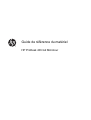 1
1
-
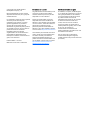 2
2
-
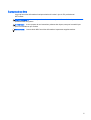 3
3
-
 4
4
-
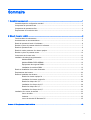 5
5
-
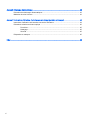 6
6
-
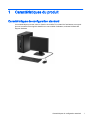 7
7
-
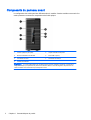 8
8
-
 9
9
-
 10
10
-
 11
11
-
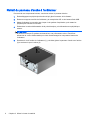 12
12
-
 13
13
-
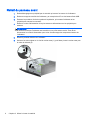 14
14
-
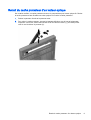 15
15
-
 16
16
-
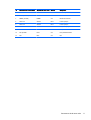 17
17
-
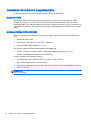 18
18
-
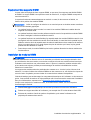 19
19
-
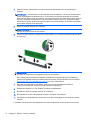 20
20
-
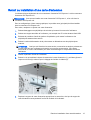 21
21
-
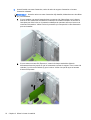 22
22
-
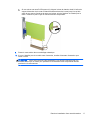 23
23
-
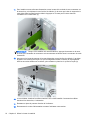 24
24
-
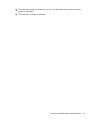 25
25
-
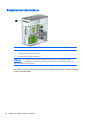 26
26
-
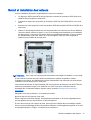 27
27
-
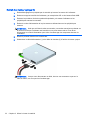 28
28
-
 29
29
-
 30
30
-
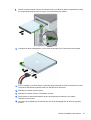 31
31
-
 32
32
-
 33
33
-
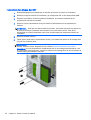 34
34
-
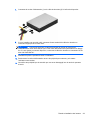 35
35
-
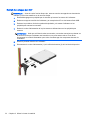 36
36
-
 37
37
-
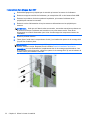 38
38
-
 39
39
-
 40
40
-
 41
41
-
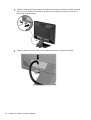 42
42
-
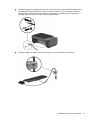 43
43
-
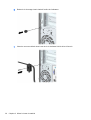 44
44
-
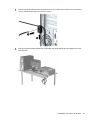 45
45
-
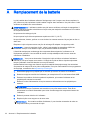 46
46
-
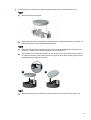 47
47
-
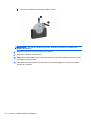 48
48
-
 49
49
-
 50
50
-
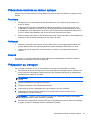 51
51
-
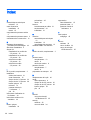 52
52
HP ProDesk 400 G2 Microtower PC Guide de référence
- Taper
- Guide de référence
- Ce manuel convient également à
Documents connexes
-
HP ProDesk 400 G1 Microtower PC Guide de référence
-
HP ProDesk 490 G1 Microtower PC (ENERGY STAR) Guide de référence
-
HP EliteDesk 700 G1 Base Model Small Form Factor PC Guide de référence
-
HP EliteDesk 705 G2 Base Model Small Form Factor PC Guide de référence
-
HP EliteDesk 705 G1 Base Model Small Form Factor PC Guide de référence
-
HP ProDesk 400 G1 Base Small Form Factor PC Guide de référence